
荣耀手机屏保密码怎么设置 华为荣耀手机如何设置锁屏密码和图案
发布时间:2024-08-14 17:31:36 来源:锐得游戏网
在日常生活中,手机屏幕保护密码的设置变得越来越重要,特别是对于使用华为荣耀手机的用户来说,如何设置一个安全可靠的锁屏密码或图案至关重要。通过设置屏幕保护密码,可以有效保护个人隐私和数据安全,避免信息泄露的风险。荣耀手机屏保密码应该如何设置呢?如何在华为荣耀手机上设置锁屏密码和图案?接下来让我们一起来了解一下。
华为荣耀手机如何设置锁屏密码和图案
具体步骤:
1.首先打开手机里面的 设置,点开设置页面里的 安全和隐私,如下图
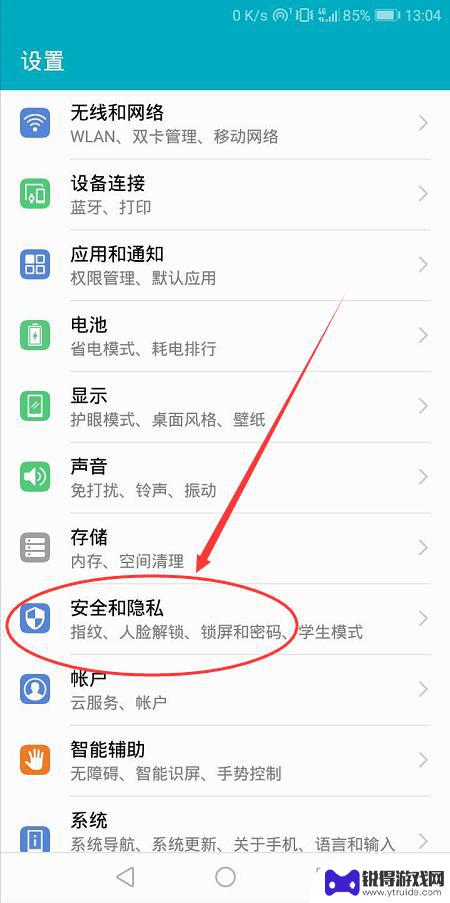
2.打开安全和隐私页面之后,就可以看到 锁屏和密码,如下图
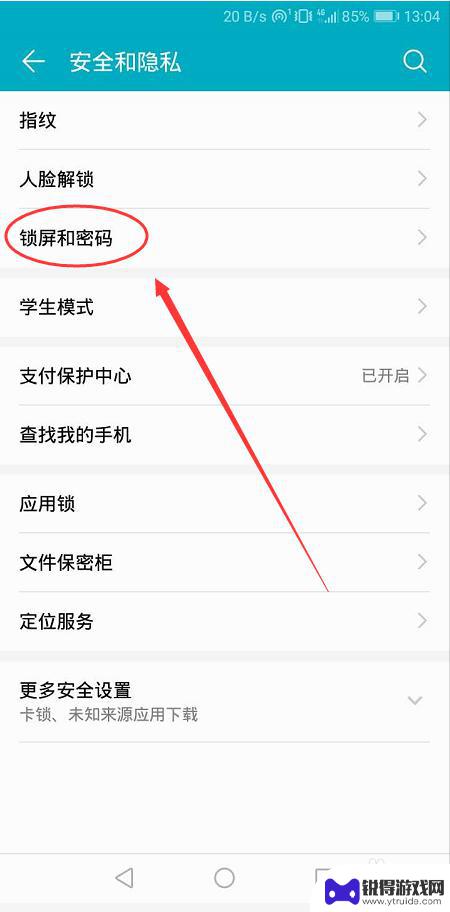
3.然后打开锁屏和密码页面,打开页面中的 锁屏密码,如下图
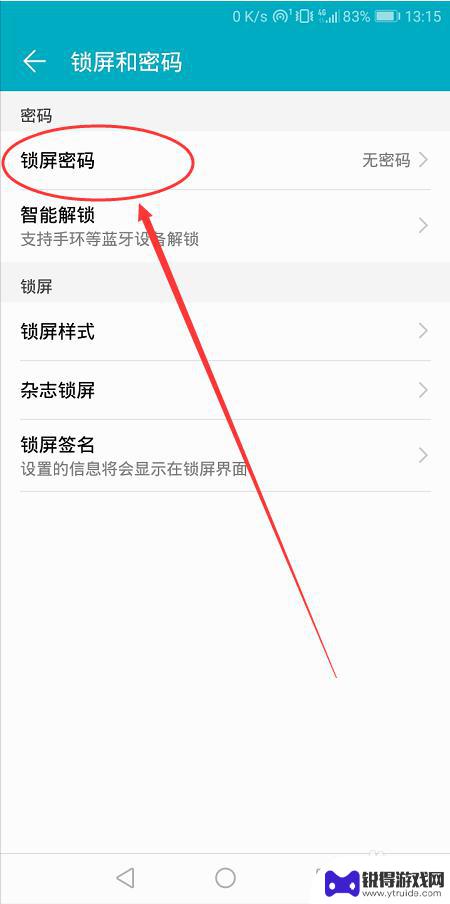
4.点开锁屏密码页面之后,这里就可以选择 图案密码或者数字密码,如下图
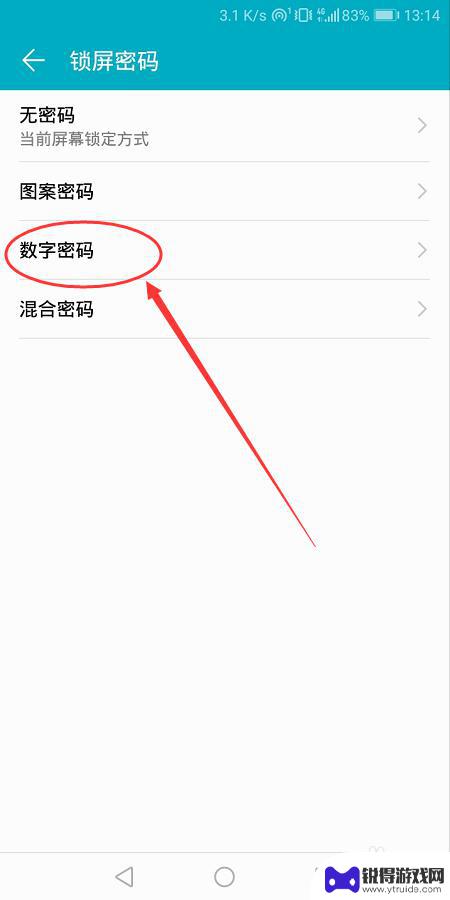
5.首先打开数字密码,由4-16位数字组成。输入密码之后再次确认密码,如下图
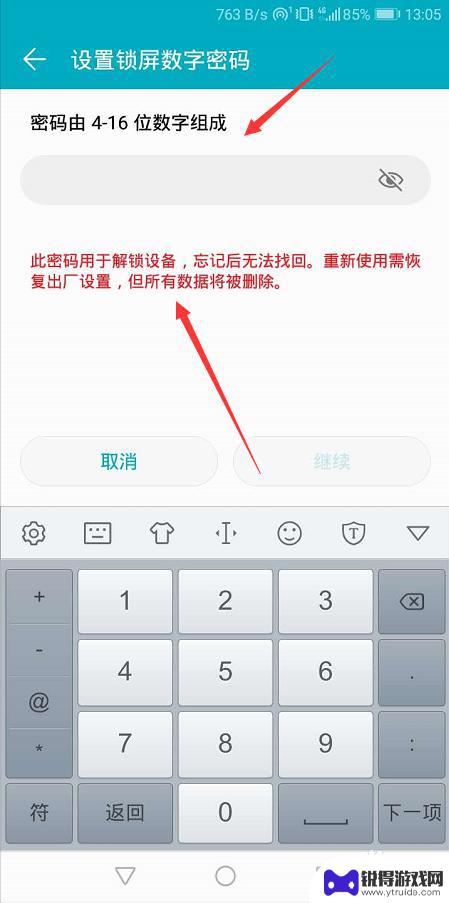
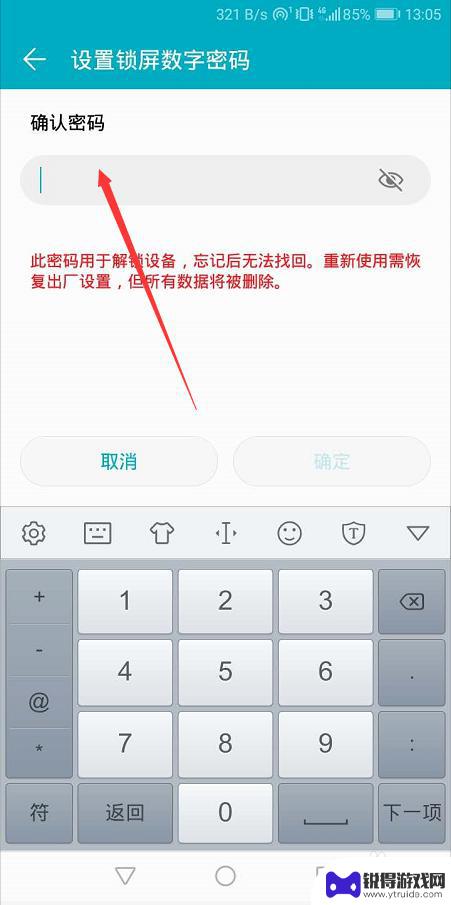
6.这样数字密码就设置成功了,关闭手机再次打开就需要输入密码才可以进入了。如下图
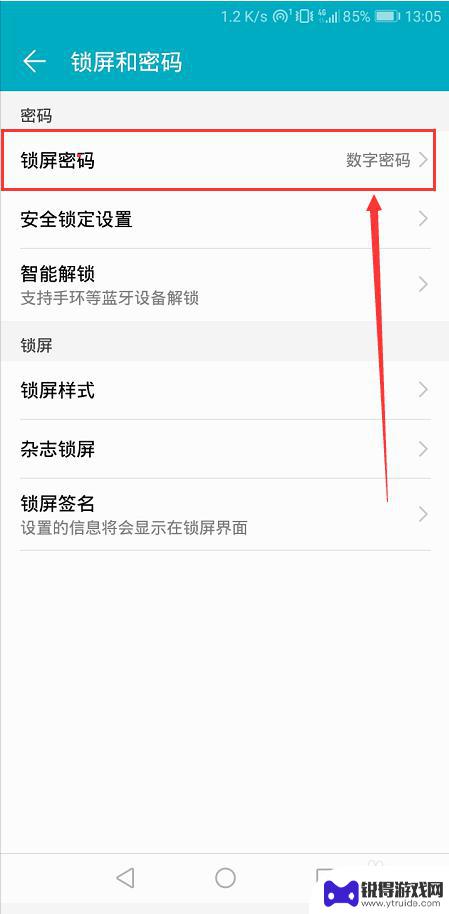
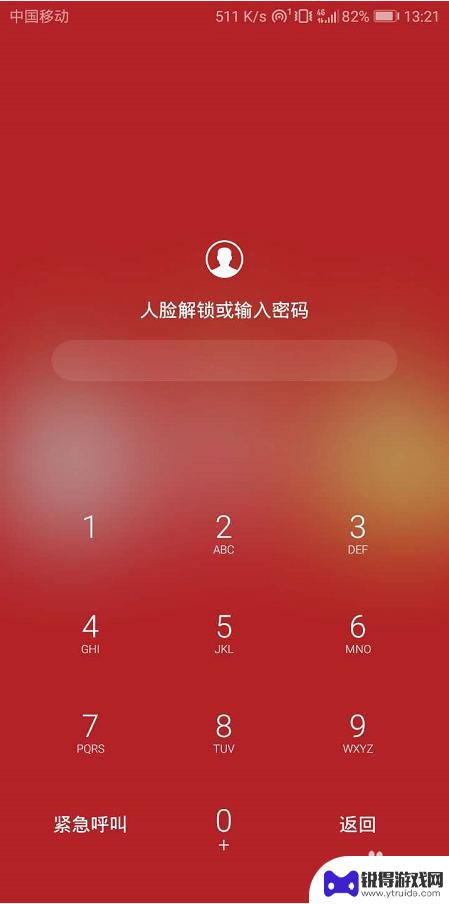
7.图案密码设置,打开锁屏密码页面里的 图案密码,如下图
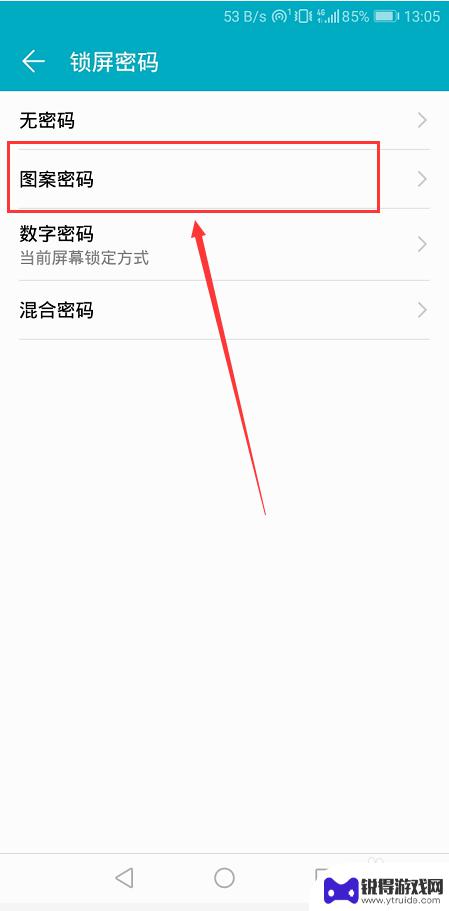
8.打开图案密码设置之后,在页面里画出一个连接图形。然后再次输入之后就设置完毕,设置成功之后关闭手机再打开就是使用图案密码解锁啦,如下图
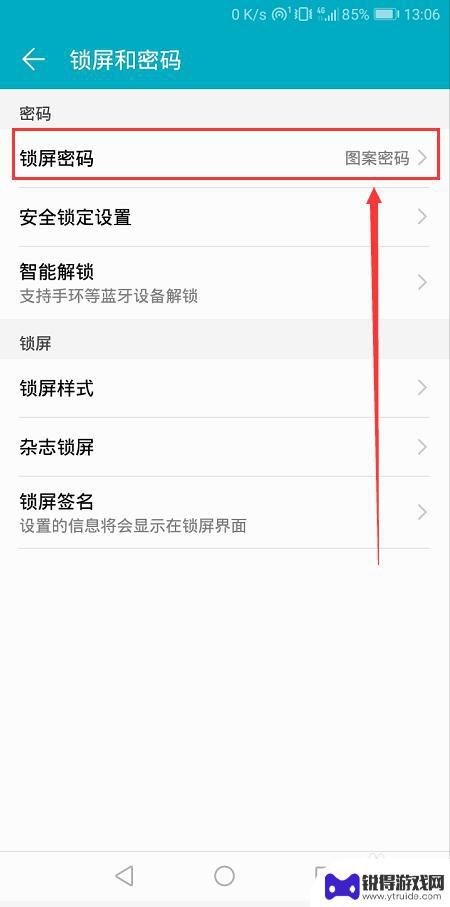
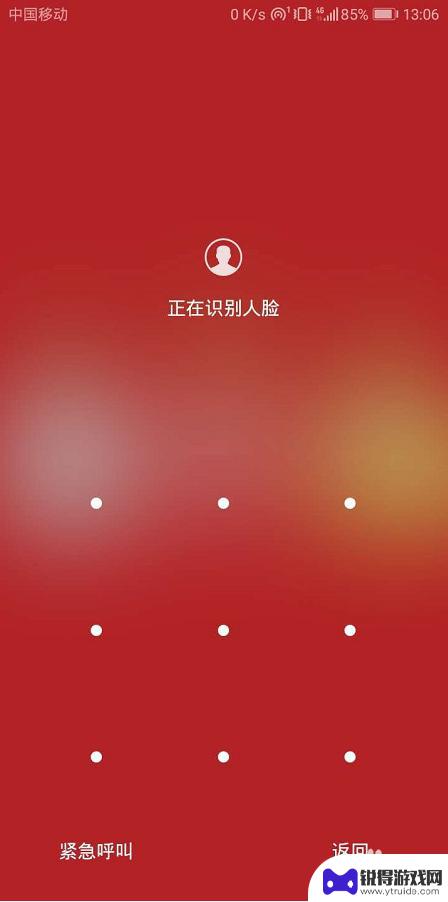
以上就是关于如何设置荣耀手机的屏保密码的全部内容,如果还有不清楚的用户,可以参考小编提供的步骤进行操作,希望这些信息对大家有所帮助。
热门游戏
- 相关教程
- 小编精选
-
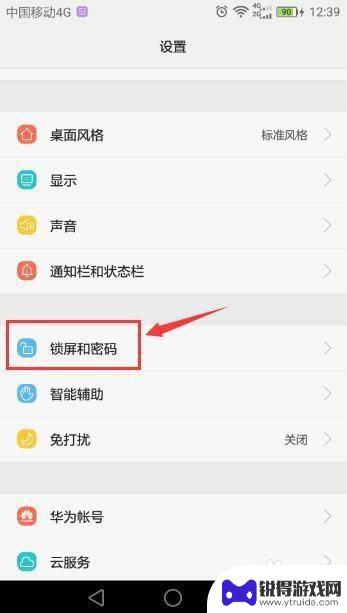
荣耀手机怎么取消锁屏密码 华为手机如何关闭屏幕密码
在使用荣耀手机或华为手机时,我们经常会设置屏幕密码来保护个人隐私和数据安全,但有时候我们可能会忘记密码或者觉得密码设置过于繁琐,想要取消或关闭屏幕密码。如何在荣耀手机上取消锁屏...
2024-07-15
-
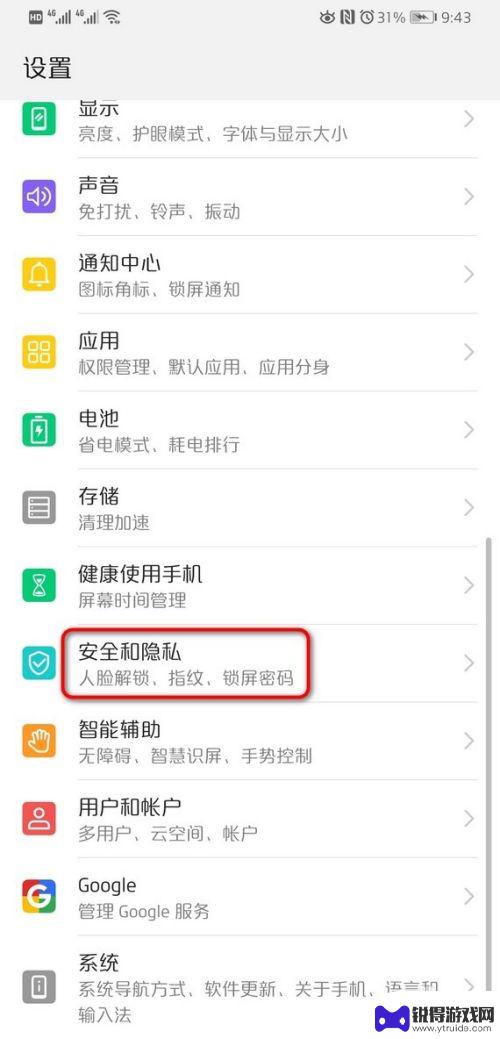
荣耀手机锁屏怎么取消密码 华为手机如何关闭锁屏密码
在日常使用荣耀手机或华为手机时,我们经常需要设置锁屏密码来保护个人隐私和数据安全,有时候我们可能会觉得输入密码过于繁琐,想要取消锁屏密码。荣耀手机锁屏怎么取消密码?华为手机如何...
2024-10-23
-
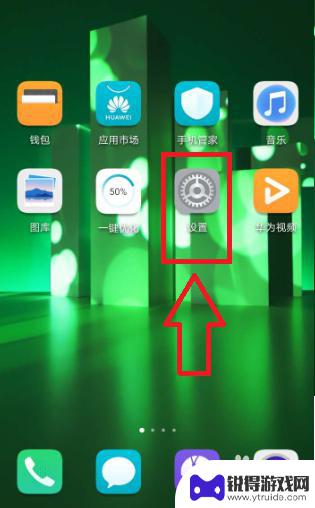
荣耀手机怎么能增加杂志解锁屏保的数量 荣耀手机锁屏杂志功能设置步骤
荣耀手机的锁屏杂志功能给用户带来了更加个性化的解锁体验,但有时候我们可能想增加杂志解锁屏保的数量,以便每次解锁都能看到不同的风景或图片,如何在荣耀手机上设置增加杂志解锁屏保的数...
2024-11-03
-
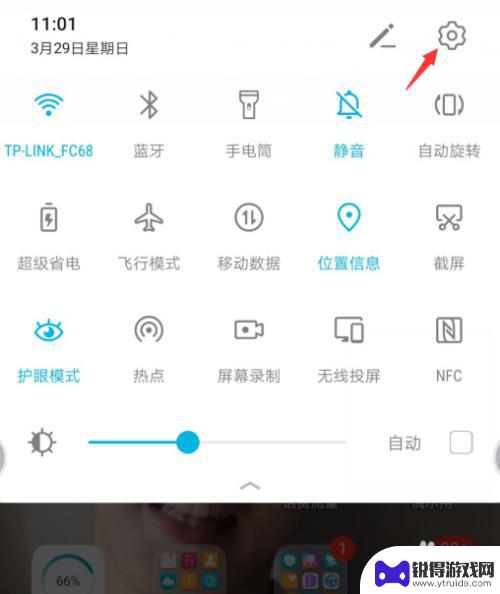
手机全屏空间怎么设置密码 荣耀手机隐私空间设置步骤
手机已经成为我们生活中不可或缺的一部分,存储了大量的个人信息和隐私,为了保护这些重要的数据,手机全屏空间的密码设置变得尤为重要。荣耀手机作为一款备受青睐的智能手机品牌,其隐私空...
2023-12-11
-

荣耀手机手机怎么设置锁屏动态 华为手机怎么设置动态壁纸
荣耀手机手机怎么设置锁屏动态,随着科技的不断进步,手机已经成为人们生活中必不可少的工具之一,而在手机的个性化设置中,锁屏动态和动态壁纸更是让人眼前一亮的功能。荣耀手机和华为手机...
2023-11-27
-

红米手机屏保怎么设置密码 如何在红米手机上设置锁屏密码
在红米手机中,设置屏保密码是保护个人隐私和手机安全的重要步骤之一,通过设置屏保密码,我们可以避免他人非法进入我们的手机,保证个人信息的安全。红米手机提供了简单而实用的锁屏密码设...
2023-12-28
-

苹果6手机钢化膜怎么贴 iPhone6苹果手机如何正确贴膜钢化膜
苹果6手机作为一款备受追捧的智能手机,已经成为了人们生活中不可或缺的一部分,随着手机的使用频率越来越高,保护手机屏幕的需求也日益增长。而钢化膜作为一种有效的保护屏幕的方式,备受...
2025-02-22
-

苹果6怎么才能高性能手机 如何优化苹果手机的运行速度
近年来随着科技的不断进步,手机已经成为了人们生活中不可或缺的一部分,而iPhone 6作为苹果旗下的一款高性能手机,备受用户的青睐。由于长时间的使用或者其他原因,苹果手机的运行...
2025-02-22















